

Esta lección está hecha con PSPX9
Pero es bueno con otras versiones.
© por SvC-Design

Materialen Download :
Here
******************************************************************
Materials:
#375- Tube Femme ALISA-louisepausepsp2023
cre@nniedesign
deco-irma-1
deco-irma-2
irma-1-cre@nnie
Narah_mask_0878
NarahsMasks_1825
palet
tekst-irma
******************************************************************
Filtro:
Efectos – complementos - filters unlimited 2.0 - [afs import] - sqborder2
Efectos – complementos - filters unlimited 2.0 - & bkg kaleidoscope - xtile maker 1.0
Efectos – complementos - filters unlimited 2.0 - toadies - ommadown
Efectos – complementos - filters unlimited 2.0 - simple - half wrap
Efectos – complementos - eyecandy5: impact - perspective shadow - drop shadow, low
******************************************************************
Paleta de colores:

******************************************************************
método
Cuando se utilizan otros tubos y colores, el modo de mezcla y / o la cobertura de la capa pueden diferir
******************************************************************
Preparativos generales:
Primero instala los filtros para tu PSP
Máscaras: Guardar en su carpeta de máscaras en PSP, a menos que se indique lo contrario
Textura y Patrón: Guardar en su carpeta de texturas en PSP
Selecciones: Guardar en su carpeta Selecciones en PSP
Abra sus tubos en PSP
******************************************************************
Vamos a empezar a divertirnos
recuerda guadar tu trabajo regularmente
******************************************************************
1.
Archivo - nuevo - imagen de 650 x 500 píxeles - transparente
2.
En su paleta de materiales - establecer el color de primer plano en la luz (#82a7d3) y
color de fondo en oscuro (#071b50)
3.
Active la herramienta de relleno - rellene la imagen con el color de primer plano
4.
Efectos – efectos de la imagen – desplazamiento - color: fondo
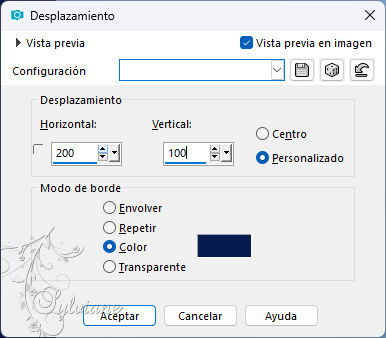
5.
Efectos – efectos de la imagen – mosiaco integrado

6.
Efectos – efectos de los borders – realzar mas
7.
Capas - duplicar
8.
Imagen – espejo – espejo vertical
9.
En su paleta de capas - ajuste la opacidad de la capa a 50
10.
Capas - fusionar - fusionar hacia abajo
11.
Activar Herramienta seleccionar area – seleccion personalizada
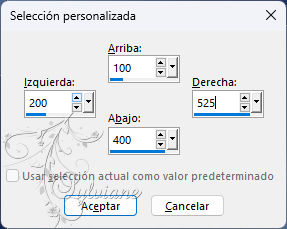
12.
Selecciones - Convertir selección en capa
13.
Efectos - efectos de textura - persianas - color: fondo
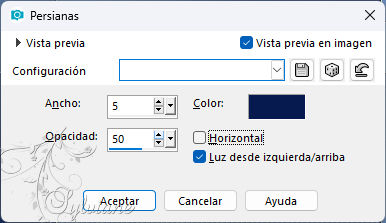
14.
Seleccciones – anular seleccion
15.
Efectos - efectos 3d - sombra paralela
0/0/75/30 - color: negro
16.
Efectos - Efectos geométricos - Sesgar
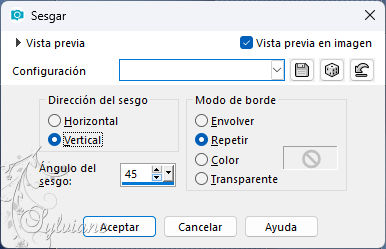
17.
Efectos – efectos de la imagen – mosiaco integrado - la configuración es correcta
18.
Imagen - espejo - espejo horizontal
19.
Efectos - efectos 3D - sombra - la configuración es correcta
20.
Selecciones - seleccionar todo
21.
Imagen - añadir bordes - simétrica NO marcada - color: fondo
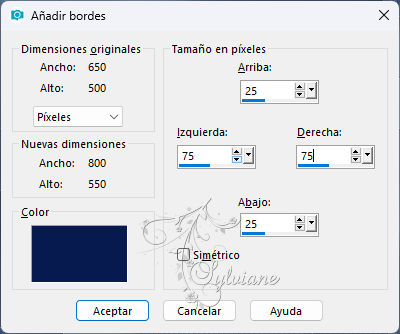
22.
Efectos – efectos de la imagen – mosiaco integrado - la configuración es correcta
23.
Selecciones - invertir
24.
Ajustar - desenfoque - desenfoque gaussiano
radio: 20
25.
Efectos – complementos - filters unlimited 2.0 - [afs import] - sqborder2
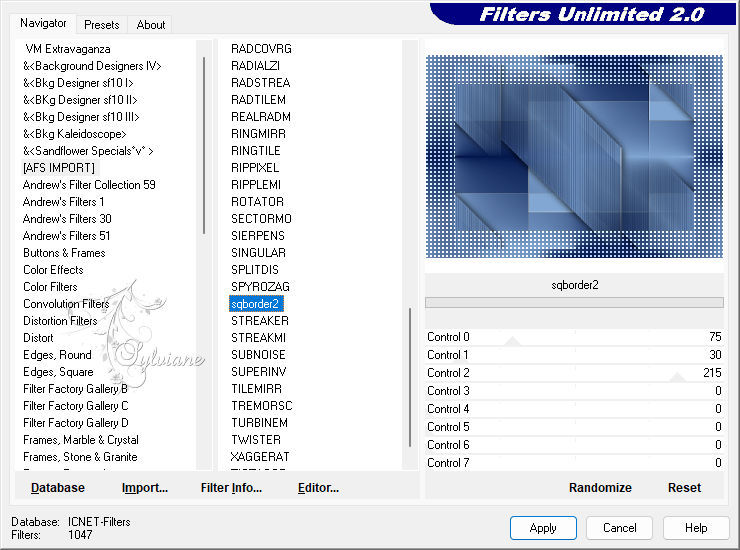
26.
Efectos - efectos 3D - sombra - la configuración es correct
27.
Seleccciones – anular seleccion
28.
Efectos – efectos de la imagen – mosiaco integrado - la configuración es correcta
29.
Capas - duplicar
30.
Imagen - espejo - espejo horizontal
31.
En la paleta de capas - ajustar la opacidad de la capa a 50
32.
Capas - fusionar - fusionar hacia abajo
33.
Efectos – efectos de los borders -realzar
34.
Selecciones - seleccionar todo
35.
Imagen - añadir bordes - simétrico NO marcado - color: primer plano
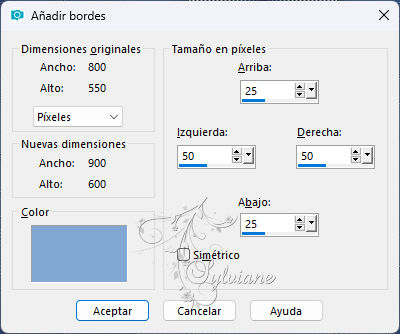
36.
Selecciones - invertir
37.
Efectos – complementos - filters unlimited 2.0- [afs import] - sqborder2

38.
Selecciones - invertir
39.
Efectos - efectos 3d - sombra paralela - la configuración es correcta
40.
Seleccciones – anular seleccion
41.
Efectos – complementos - filters unlimited 2.0 - & bkg kaleidoscope - xtile maker 1.0
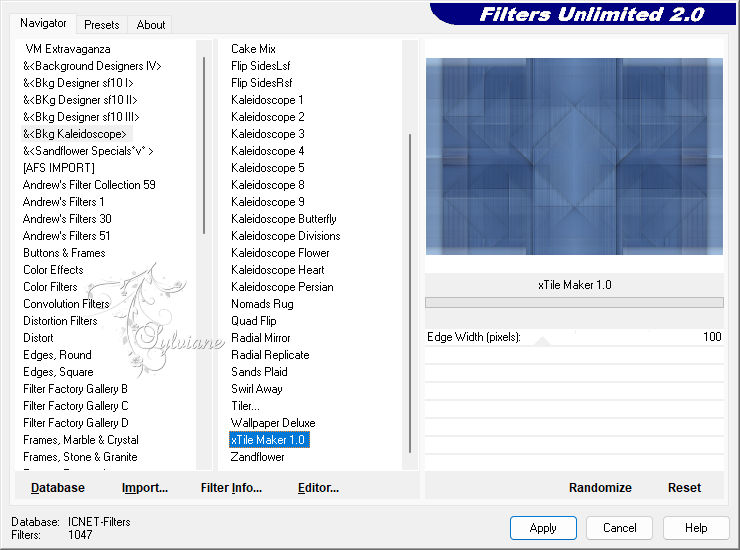
42.
Selecciones – cargar/guardar selecciones – cardar selecciones desde disco… irma-1-cre@nnie

43.
Selecciones - Convertir selección en capa
44.
Seleccciones – anular seleccion
45.
Efectos – complementos - filters unlimited 2.0 - toadies - ommadown
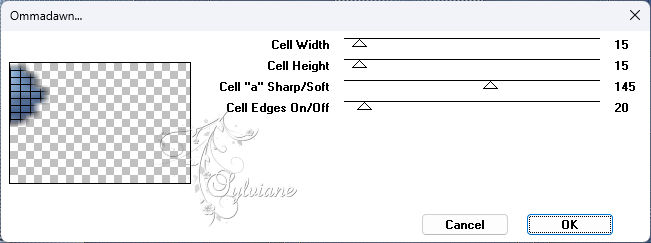
Si utiliza el filtro toadies, obtendrá un "trazo oscuro" (ver después del punto 53)
46.
Efectos – efectos de los borders -realzar
47.
Activar la herramienta de selección (presione K en el teclado)
E introduzca los siguientes parámetros:
Pos X : 522 – Pos Y : 1
48.
Pulse su letra M (deseleccionar)
49.
Capas - duplicar
50.
Imagen - espejo - espejo horizontal
51.
Capas - fusionar - fusionar hacia abajo
52.
Capas - duplicar
53.
Efectos – complementos - filters unlimited 2.0 - simple - half wrap

Así es como se ve ahora
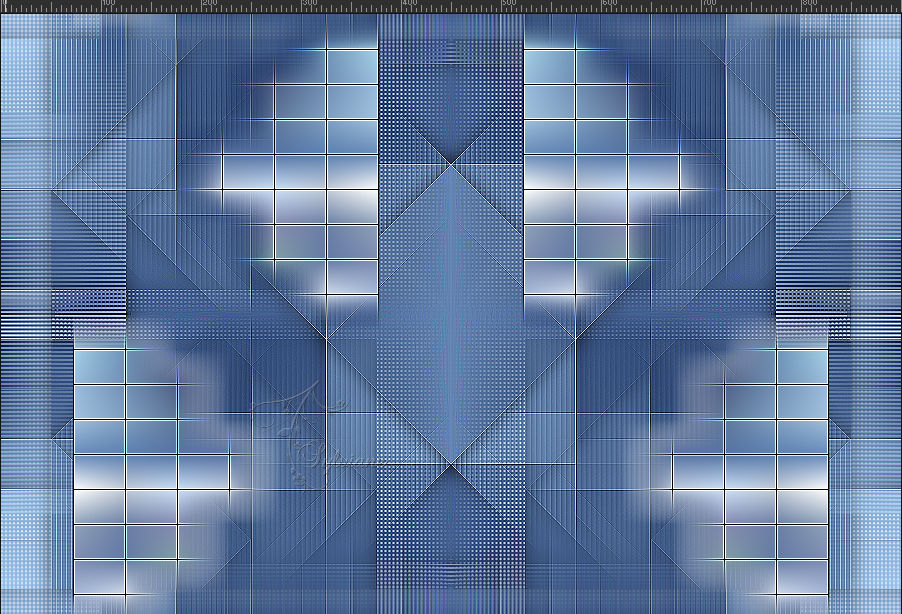
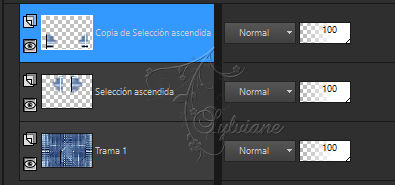
54.
Capas - fusionar - fusionar capas visibles
55.
Efectos – efectos de la imagen – desplazamiento
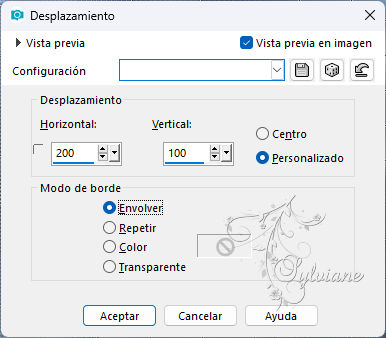
56.
Capas - nueva capa de trama
57.
En la paleta de materiales - establecer el color de primer plano a un color diferente: #5c8356 (3)
58.
Activar la herramienta de relleno - rellenar la capa con el color de primer plano
59.
Capas – nueva capa de mascara – a partir du una imagen - Narah_mask_0878
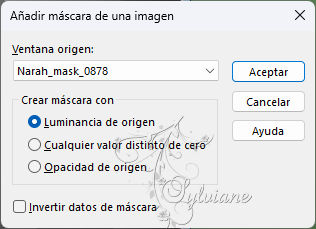
60.
Capas - Fusionar - Fusionar grupo
61.
Efectos - efectos 3d - sombra - ajustes son correctos
62.
En la paleta de capas - establecer el modo de fusión a la Luz Fuerte
63.
Capas - duplicar
64.
Imagen - espejo - espejo horizontal
65.
Imagen – espejo – espejo vertical
66.
Activar deco-irma-1
Editar - copiar
67.
Activar su imagen
Editar - pegar como nueva capa
68.
Activar la herramienta de selección (presione K en el teclado)
E introduzca los siguientes parámetros:
Pos X : 0 – Pos Y : 23
presione M
69.
Efectos – complementos - eyecandy5: impact - perspective shadow - drop shadow, low
70.
Efectos – efectos de los borders -realzar
71.
Activar deco-irma-2
Editar - copiar
72.
Activar su imagen
Editar - pegar como nueva capa
73.
Activar la herramienta de selección (presione K en el teclado)
E introduzca los siguientes parámetros:
Pos X : 175 – Pos Y : 16
presione M
74.
Efectos – complementos - eyecandy5: impact - perspective shadow - la configuración es correcta
75.
Selecciones - seleccionar todo
76.
Imagen - añadir bordes - la configuración es correcta
77.
Efectos – efectos de la imagen – mosiaco integrado - la configuración es correcta
78.
Selecciones - invertir
79.
Ajustar - desenfoque - desenfoque gaussiano - la configuración es correcta
80.
Selecciones - invertir
81.
Efectos - efectos 3D - sombra - la configuración es correcta
82.
Selecciones -modificar – seleccionar bordes de seleccion
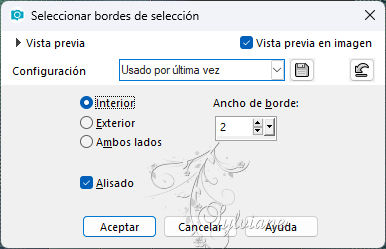
83.
Active su herramienta de relleno de inundación - rellenar la selección con su color de primer plano
84.
Seleccciones – anular seleccion
85.
Capas - nueva capa de trama
86.
En la paleta de materiales - establecer el color de primer plano a un color diferente: #b47c97 (4)
87.
Activar la herramienta de relleno - rellenar la capa con el color de primer plano
88.
Capas – nueva capa de mascara – a partir du una imagen - NarahsMasks_1825
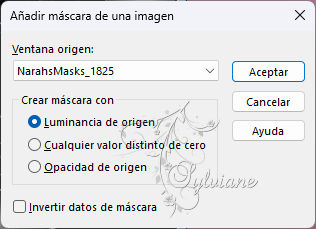
89.
Capas - fusionar - fusionar grupo
90.
ajustar - nitidez – enfocar mas
91.
En la paleta de capas - ajustar la opacidad de la capa a 70
92.
Activar tekst-irma
Editar - copiar
93.
Activar su imagen
Editar - pegar como nueva capa
94.
Activar la herramienta de selección (presione K en el teclado)
E introduzca los siguientes parámetros:
Pos X : 98 – Pos Y : 406
presione M
95.
Efectos - efectos 3d - sombra paralela - la configuración es correcta
96.
Activar #375- Tube Femme ALISA-louisepausepsp2023 - Editar - copiar
97.
Activar su imagen
Editar - pegar como nueva capa
98.
Imagen - redimensionar - 70% todas las capas NO marcadas
99.
Activar la herramienta de selección (presione K en el teclado)
E introduzca los siguientes parámetros:
Pos X : 545 – Pos Y : 26
100.
Pulse la letra M (deseleccionar)
101.
Efectos - efectos 3d - sombra paralela - la configuración es correcta
102.
Capas - nueva capa de trama - poner su marca de agua
103.
Imagen - añadir bordes - simétrica - 1 píxel de color de fondo
104.
Imagen - cambiar el tamaño - ancho 800 píxeles - todo marcado
105.
Guardar como jpg
Back
Copyright Translation 2024 by SvC-Design
------------------------------------------------------------------------------
Gracias a todos los que crearon